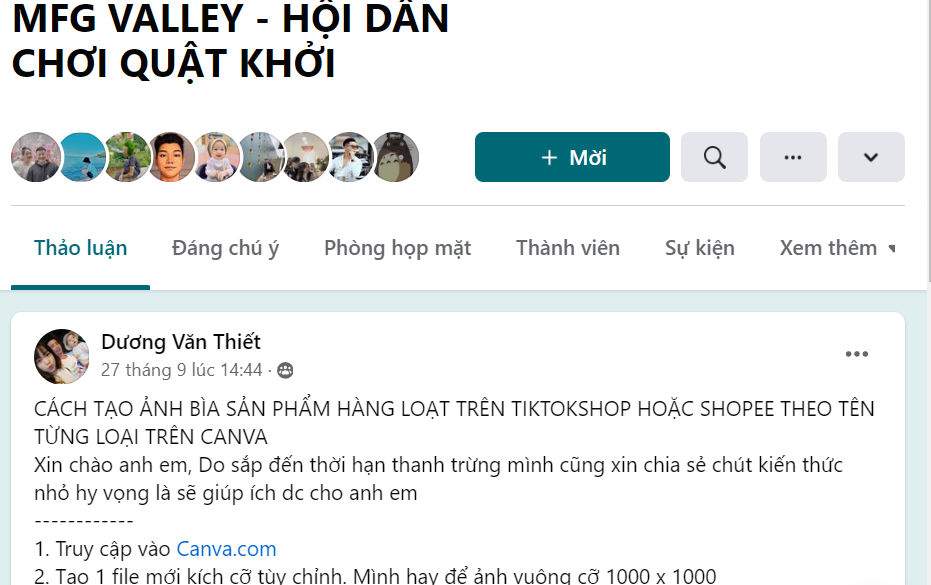
CÁCH TẠO ẢNH BÌA SẢN PHẨM HÀNG LOẠT TRÊN TIKTOKSHOP HOẶC SHOPEE THEO TÊN TỪNG LOẠI TRÊN CANVA
Xin chào anh em, Do sắp đến thời hạn thanh trừng mình cũng xin chia sẻ chút kiến thức nhỏ hy vọng là sẽ giúp ích dc cho anh em
————
1. Truy cập vào Canva.com
2. Tạo 1 file mới kích cỡ tùy chỉnh. Mình hay để ảnh vuông cỡ 1000 x 1000
3. upload ảnh đã thiết kế bằng Photoshop hoặc có thể tự thiết kế trên canva
Lưu ý: Chỗ tên cần thay đổi thì để trống trước
4. Chèn 1 đoạn text và kéo đến khu vực cần chèn. Sau đó căn chỉnh màu sắc, kích cỡ sao cho phù hợp với Ảnh
5. Ở menu bên trái chọn Apps (Ứng dụng) –> Bulk Create (Tạo hàng loạt)
6. Tiếp theo có thể chọn tùy chọn là upload sẵn file CSV hoặc Nhập bằng tay (Ở đây mình ví dụ nên chọn nhập bằng tay)
7. Sau khi nhập xong, Chuột phải vào dòng text đã chèn lúc trước và chọn connect data –> sau đó chọn tên dữ liệu mà mình đã chèn lúc trước –> rồi bấm tiếp tục
8. Tiếp theo có thể kiểm tra lại các tên đã đẹp chưa (Nếu ảnh nào chữ to quá hoặc tràn viền có thể chỉnh lại)
9. Cuối cùng là xuất ra
———-
Cuối cùng cảm ơn sếp Quang Roben đã tạo ra một cộng đồng học tập thật sự chất lượng.
Chúc ae mãi vững tinh thần học tập!

